Per utenti macintosh, Per utenti windows – Dell V313w All In One Wireless Inkjet Printer User Manual
Page 60
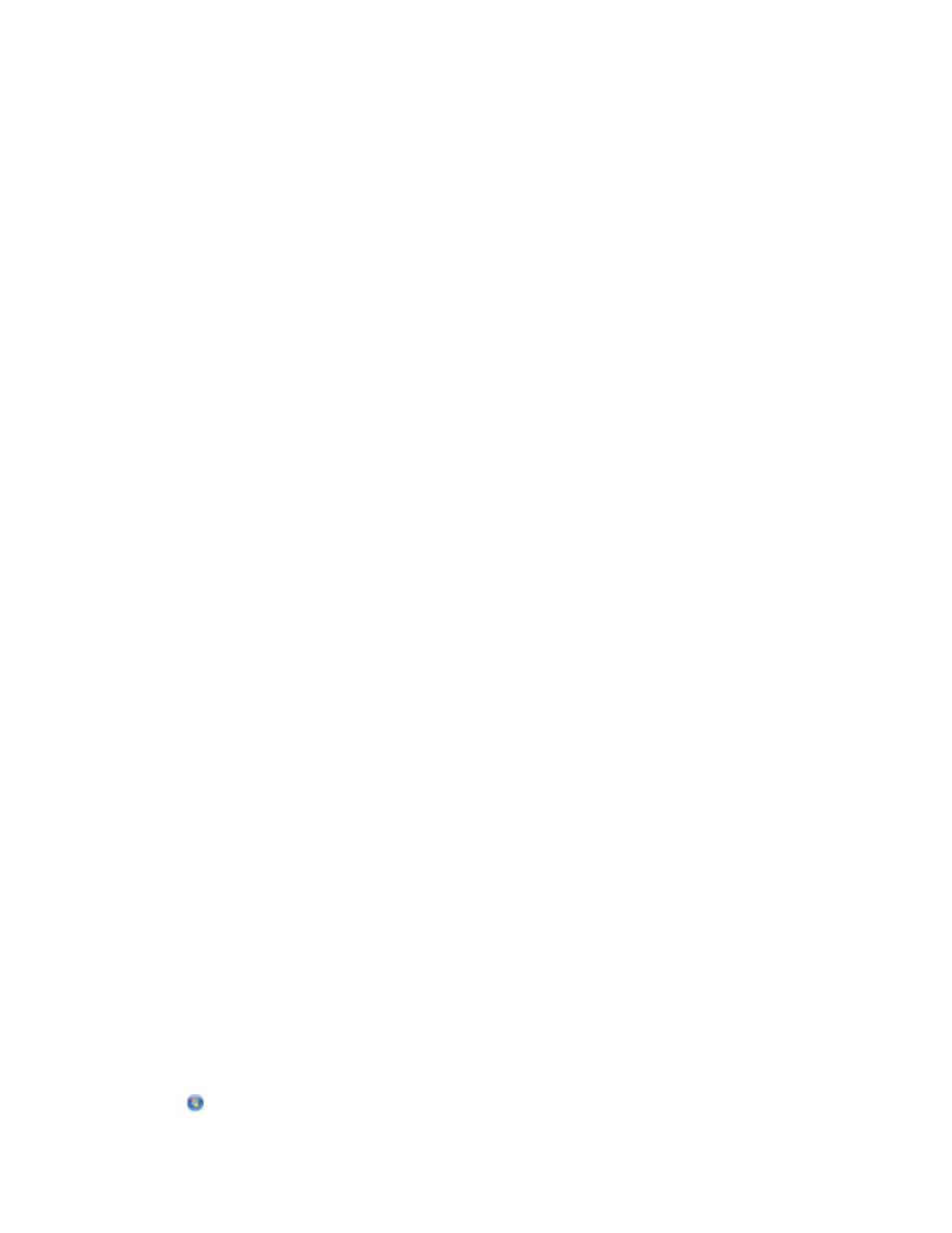
Printer Home > selezionare la stampante > Foto
•
Per acquisire una sola foto, o più foto in un'unica immagine, selezionare Foto singola.
•
Se si desidera acquisire più foto contemporaneamente e salvarle come immagini separate, selezionare Dividi
in singole foto.
Nota: prevedere uno spazio di almeno 0,6 cm tra le foto se si desidera acquisire più foto
contemporaneamente e salvarle come immagini separate.
L'acquisizione ha inizio e viene visualizzata la finestra di dialogo di avanzamento dell'acquisizione.
5
Salvare le foto e aprirle in un'applicazione di modifica.
Per utenti Macintosh
1
Caricare una o più foto.
2
Dal Finder, fare doppio clic sulla cartella di programma della stampante.
3
Fare doppio clic sul Centro stampante per aprire il Centro multifunzione.
4
Nell'area "Specificare il tipo di acquisizione" del Centro multifunzione, selezionare Foto.
5
Dal menu a comparsa "Specificare la modalità di utilizzo dell'acquisizione", selezionare Stampa o Visualizzazione
su monitor/pagina Web.
6
Dal menu "Invia immagine acquisita a", scegliere una cartella di destinazione o l'applicazione a cui inviare
l'immagine acquisita.
7
Se si desidera acquisire più immagini, selezionare Richiesta di conferma per più pagine.
8
Fare clic su Anteprima/Modifica.
Viene visualizzata la finestra di dialogo Acquisizione.
9
Regolare le impostazioni dell'immagine e di acquisizione come desiderato.
10
Fare clic su Scansiona.
Acquisizione di documenti in un'applicazione di
modifica
Le applicazioni OCR (Optical Character Recognition, riconoscimento ottico dei caratteri) consentono di modificare i
documenti di testo acquisiti tramite scanner. A questo scopo è necessario che su un computer locale o di rete sia
installata un'applicazione OCR e che sia possibile selezionarla dall'elenco di applicazioni quando si imposta
l'acquisizione.
Durante la selezione delle impostazioni per l'acquisizione:
•
Scegliere come destinazione del documento acquisito il computer locale o di rete in cui è installata l'applicazione
OCR.
•
Selezionare la massima risoluzione di acquisizione.
Per utenti Windows
1
Caricare il documento originale.
2
Fare clic su
o Start.
Acquisizione
60
